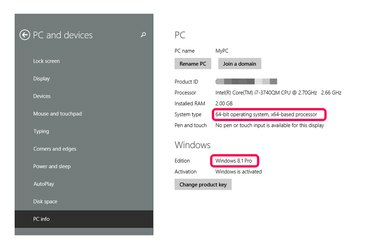
Екран Windows PC Info повідомляє інформацію про операційну систему.
Авторство зображення: Зображення надано Microsoft
Використовуйте налаштування Windows, щоб визначити, яка версія Windows запущена на вашому комп’ютері. Ви можете отримати доступ до інформації про свій ПК кількома способами в Windows 8.1 залежно від того, користуєтеся ви версією Metro чи настільною. У версії Metro – тій, що відображає початковий екран – інформація про систему відображається на екрані інформації про ПК. У настільній версії та ж інформація є на екрані системи. Інформація включає версію Windows, чи є ваша система 32-розрядною чи 64-розрядною, обсяг оперативної пам’яті та інші деталі системи.
Доступ до інформації про ПК з інтерфейсу Metro
Крок 1
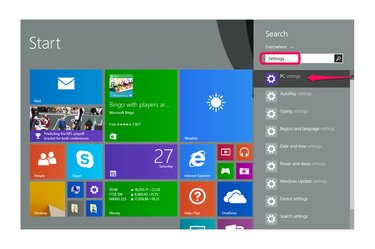
Знайдіть «Налаштування», а потім виберіть «Налаштування ПК».
Авторство зображення: Зображення надано Microsoft
Введіть «Налаштування» на початковому екрані, щоб запустити функцію пошуку, а потім виберіть «Налаштування ПК» з результатів.
Відео дня
Крок 2

Виберіть «ПК та пристрої».
Авторство зображення: Зображення надано Microsoft
Серед налаштувань виберіть «ПК та пристрої».
Крок 3
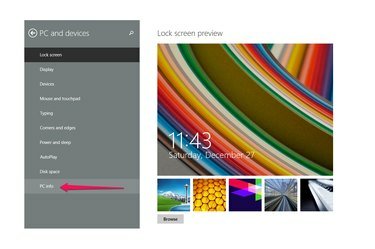
Виберіть «Інформація про ПК».
Авторство зображення: Зображення надано Microsoft
Виберіть «Інформація про ПК», щоб відкрити екран інформації про ПК.
Крок 4
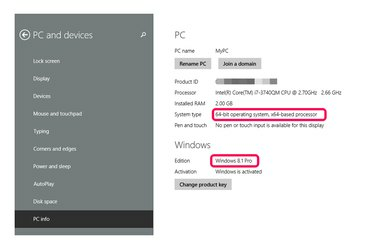
Знайдіть свою версію Windows у рядку Edition розділу Windows.
Авторство зображення: Зображення надано Microsoft
Знайдіть свою версію Windows у рядку «Видання» розділу Windows. Наприклад, на зображенні комп’ютера працює Windows 8.1 Pro. У розділі «ПК» відображається тип системи комп’ютера — 32-розрядна або 64-розрядна — а також інші деталі.
Доступ до екрана системи за допомогою інтерфейсу робочого столу
Крок 1

Клацніть правою кнопкою миші піктограму Windows і виберіть «Панель управління».
Авторство зображення: Зображення надано Microsoft
Клацніть правою кнопкою миші піктограму Windows у нижньому лівому куті робочого столу та виберіть «Панель управління».
Крок 2

Виберіть «Система та безпека».
Авторство зображення: Зображення надано Microsoft
Виберіть «Система та безпека», якщо ваша панель керування налаштована на перегляд за «категорією», яка є за замовчуванням. Якщо замість цього ви переглядаєте за піктограмами, виберіть запис «Система» та пропустіть наступний крок.
Крок 3

Виберіть «Система».
Авторство зображення: Зображення надано Microsoft
Виберіть «Система», щоб відкрити екран системи.
Крок 4

Знайдіть свою версію Windows у розділі «Windows Edition».
Авторство зображення: Зображення надано Microsoft
Знайдіть свою версію Windows у розділі Windows Edition. Наприклад, на зображенні комп’ютера працює Windows 8.1 Pro. На екрані відображається така ж інформація про ваш комп’ютер, що й на екрані інформації про ПК у версії Metro, але він містить посилання на "Змінити налаштування", де ви можете налаштувати ім'я комп'ютера, а також інші налаштування.
Порада
Windows підтримує веб-сайт, який відображає інформацію про вашу конкретну операційну систему без необхідності знаходити та відкривати налаштування (див. Ресурси).
Якщо ви використовуєте Windows 7, отримайте доступ до інформації про вашу систему, натиснувши кнопку «Пуск», а потім вибравши «Панель керування». На цьому етапі процедура така ж, як і для Windows 8.1 настільна версія: виберіть «Система та безпека», а потім «Система». Крім того, клацніть правою кнопкою миші «Комп’ютер» у Провіднику Windows і виберіть «Властивості» з контекстного меню, щоб відкрити той самий екран.
Ще один спосіб знайти свою версію Windows — це пошук «winver» у полі пошуку в Windows 8.1, 8 або 7. Виберіть його з результатів пошуку, щоб відкрити діалогове вікно «Про Windows», яке повідомляє вашу версію та номер збірки. Цей метод не відображає іншу інформацію про вашу операційну систему.



